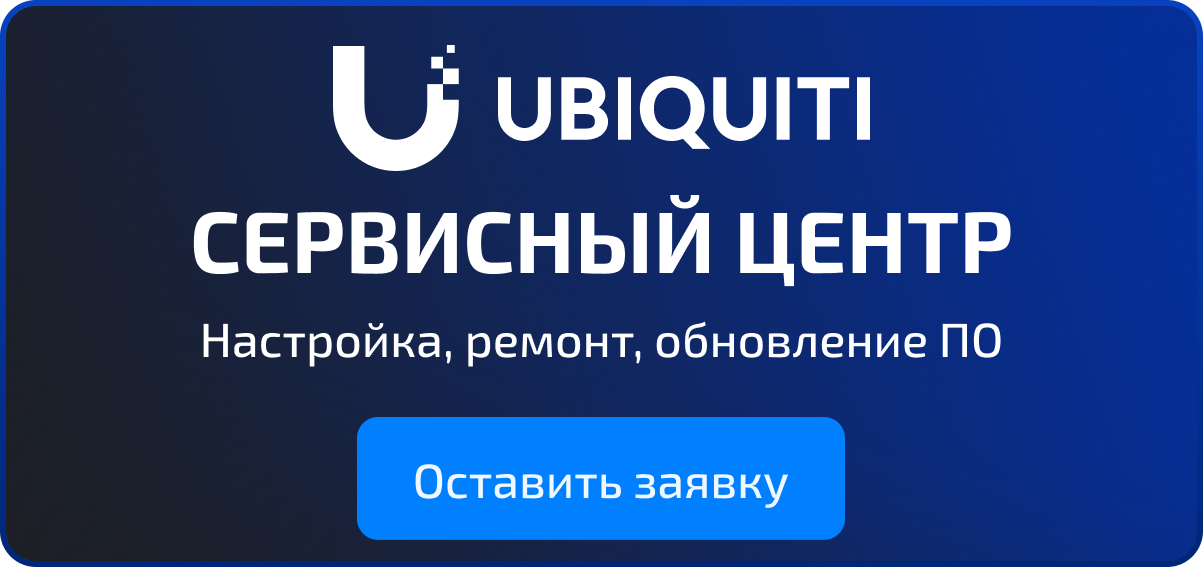ПРЕДУПРЕЖДЕНИЕ. Внешнее хранилище предназначено только для опытных пользователей и требует опыт администрирования системам. Это не входит в сферу нашей поддержки и наши сотрудники не смогут Вам помочь. Вы делаете это на свой страх и риск.
Содержание
Имеется 4 основных типа внешних хранилищ, которые можно использовать:
Для получения наилучшей производительности рекомендуется использовать «механический» жесткий диск с USB 3.0, так как USB 1.1 является слишком медленным, а USB 2.0 пригоден только для нескольких камер.
UVC-NVR/airVision-C поставляется оснащенным 6 портами USB; 2 порта USB 3.0 находятся спереди устройства и 4 порта USB 2.0 — сзади. Внешний жесткий диск с USB 3.0 следует подключить к одному из двух передних портов USB 3.0.
Вследствие того, что NVR выполняет высокоскоростной обмен данными и большое число циклов чтения/записи, не рекомендуется использовать флэш-карты памяти, например, USB-карты памяти, твердотельные приводы (SSD), SD- и microSD-карты и т.п.
Инструменты
Для выполнения процедуры Вам потребуется:
При выполнении описанной ниже процедуры все данные на внешнем устройстве хранения будут потеряны, поэтому сначала убедитесь, что имеется резервная копия.
Один из шагов, описанных ниже предполагает перезагрузку NVR, чтобы убедиться в том, что внешнее устройство хранения данных будет правильно смонтировано после перезагрузки. Если Ваша система является критичной для работы организации, рекомендуется выполнять такие шаги в нерабочее время.
Для демонстрационных целей, в примерах ниже используется USB флешка емкостью 16 ГБ, однако процедура одинакова устройств с другой ёмкостью.
Последовательность действий по добавлению внешнего жесткого диска в устройство NVR
Образец вывода:
root@UniFi-NVR:~# fdisk -l
Disk /dev/sda: 500.1 GB, 500107862016 bytes
255 heads, 63 sectors/track, 60801 cylinders, total 976773168 sectors
Units = sectors of 1 * 512 = 512 bytes
Sector size (logical/physical): 512 bytes / 4096 bytes
I/O size (minimum/optimal): 4096 bytes / 4096 bytes
Disk identifier: 0x0008ce59
Device Boot Start End Blocks Id System
/dev/sda1 * 4096 1957887 976896 83 Linux
/dev/sda2 1957888 976773119 487407616 f W95 Ext'd (LBA)
/dev/sda5 1959936 9771007 3905536 82 Linux swap / Solaris
/dev/sda6 9773056 15624191 2925568 83 Linux
/dev/sda7 15626240 976773119 480573440 8e Linux LVM
Disk /dev/mapper/lvm-data0: 492.1 GB, 492105105408 bytes
255 heads, 63 sectors/track, 59828 cylinders, total 961142784 sectors
Units = sectors of 1 * 512 = 512 bytes
Sector size (logical/physical): 512 bytes / 4096 bytes
I/O size (minimum/optimal): 4096 bytes / 4096 bytes
Disk identifier: 0x00000000
Disk /dev/mapper/lvm-data0 doesn’t contain a valid partition table
Disk /dev/sdb: 15.8 GB, 15846080512 bytes
255 heads, 63 sectors/track, 1926 cylinders, total 30949376 sectors
Units = sectors of 1 * 512 = 512 bytes
Sector size (logical/physical): 512 bytes / 512 bytes
I/O size (minimum/optimal): 512 bytes / 512 bytes
Disk identifier: 0x2f08ac3c
Device Boot Start End Blocks Id System
/dev/sdb1 16065 30941189 15462562+ f W95 Ext'd (LBA)
/dev/sdb5 16128 30941189 15462531 7 HPFS/NTFS/exFAT
Имейте в виду, что NVR работает под управлением ОС Linux и идентификаторы дисков Linux всегда начинаются с «/dev/sd» и перечислены в алфавитном порядке. Первый подключенный диск будет именоваться как /dev/sda, второй — как /dev/sdb. Не забывайте о том, что с диском /dev/sda ничего делать нельзя. На нем хранится операционная система. Если /dev/sda будет испорчен, то система может перестать работать! После /dev/sdb будет стоять число, являющееся номером раздела. Разделы нумеруются в порядке возрастания номеров. Это не важно, так как Вам надо удалить все разделы на жестком диске и создать только один.
В приведенном выше информации о накопителях, внешним диском является /dev/sdb; вероятнее всего он будет внешним и в Вашей системе. Жирным шрифтом выделено начало описания каждого диска, чтобы Вам было легче обнаружить нужный. Вследствие того, что внешний диск имеет емкость 16 ГБ, число 15,8 ГБ очень близко к этому значению и по нему легко обнаружить свой диск.
4. Теперь отредактируем разделы диска с помощью следующей команды:
parted /dev/sdb
5. Далее, зададим для таблицу разделов GPT, например, так:
(parted) mklabel gpt
и ответим «yes» (да), чтобы подтвердить свое согласие с появившимся предупреждением.
6. Итак, мы создали новый раздел. Для этого мы сначала задали единицы измерения (объема) с которыми будем работать (ГБ или ТБ), а затем задали начало и конец раздела. Имейте в виду, что вторым числом здесь должен быть максимальный размер Вашего диска (16GB — это размер диска из примера) :
(parted) unit GB
(parted) mkpart primary 0.00GB 16.00GB
(parted)
7. Затем убедитесь, что все сделано правильно. Для этого напечатайте таблицу разделов командой print (печать):
(parted) print
Model: Patriot Memory (scsi)
Disk /dev/sdb: 15.8GB
Sector size (logical/physical): 512B/512B
Partition Table: gpt
Number Start End Size File system Name Flags
1 0.00GB 15.8GB 15.8GB ext4 primary
Содержание
- Типы хранилищ
- Инструменты
- Перед началом
- Последовательность действий по добавлению внешнего жесткого диска в устройство NVR
- Обслуживание
Имеется 4 основных типа внешних хранилищ, которые можно использовать:
- Samba (служба совместного использования файлов по стандарту Windows). Не везде применим из-за ограничений по пропускной способности (по сравнению с другими типами).
- NFS - протокол сетевого доступа к файловым системам
- iSCSI (Internet Small Computer System Interface)
- USB 3.0
Для получения наилучшей производительности рекомендуется использовать «механический» жесткий диск с USB 3.0, так как USB 1.1 является слишком медленным, а USB 2.0 пригоден только для нескольких камер.
UVC-NVR/airVision-C поставляется оснащенным 6 портами USB; 2 порта USB 3.0 находятся спереди устройства и 4 порта USB 2.0 — сзади. Внешний жесткий диск с USB 3.0 следует подключить к одному из двух передних портов USB 3.0.
Вследствие того, что NVR выполняет высокоскоростной обмен данными и большое число циклов чтения/записи, не рекомендуется использовать флэш-карты памяти, например, USB-карты памяти, твердотельные приводы (SSD), SD- и microSD-карты и т.п.
Инструменты
Для выполнения процедуры Вам потребуется:
- UVC-NVR или airVision-C с поданным на них питанием и подключенные к сети. Далее для краткости, мы будем ссылаться на используемое устройство, как на «NVR».
- IP-адрес NVR.
- Внешнее устройство хранения данных с интерфейсом USB.
- Клиент SSH. Для пользователей Linux и Mac, этот клиент встроен в приложение Terminal (Терминал). Для пользователей Windows: необходимо загрузить клиент SSH, например, можно использовать PuTTy.
- По времени установка занимает около 15 минут.
При выполнении описанной ниже процедуры все данные на внешнем устройстве хранения будут потеряны, поэтому сначала убедитесь, что имеется резервная копия.
Один из шагов, описанных ниже предполагает перезагрузку NVR, чтобы убедиться в том, что внешнее устройство хранения данных будет правильно смонтировано после перезагрузки. Если Ваша система является критичной для работы организации, рекомендуется выполнять такие шаги в нерабочее время.
Для демонстрационных целей, в примерах ниже используется USB флешка емкостью 16 ГБ, однако процедура одинакова устройств с другой ёмкостью.
Последовательность действий по добавлению внешнего жесткого диска в устройство NVR
- Подключите внешний накопитель к соответствующему порту USB. Два порта USB 3.0 находятся спереди устройства.
- Войдите в NVR, используя SSH. Пользователи Linux и Mac используют приложение Terminal. Пользователи Windows используют приложение PuTTy. Параметры для регистрации следующие — Username (Имя пользователя): root Password (Пароль): ubnt.
- Отыщите идентификатор диска. Это можно сделать, введя следующую команду:
Образец вывода:
root@UniFi-NVR:~# fdisk -l
Disk /dev/sda: 500.1 GB, 500107862016 bytes
255 heads, 63 sectors/track, 60801 cylinders, total 976773168 sectors
Units = sectors of 1 * 512 = 512 bytes
Sector size (logical/physical): 512 bytes / 4096 bytes
I/O size (minimum/optimal): 4096 bytes / 4096 bytes
Disk identifier: 0x0008ce59
Device Boot Start End Blocks Id System
/dev/sda1 * 4096 1957887 976896 83 Linux
/dev/sda2 1957888 976773119 487407616 f W95 Ext'd (LBA)
/dev/sda5 1959936 9771007 3905536 82 Linux swap / Solaris
/dev/sda6 9773056 15624191 2925568 83 Linux
/dev/sda7 15626240 976773119 480573440 8e Linux LVM
Disk /dev/mapper/lvm-data0: 492.1 GB, 492105105408 bytes
255 heads, 63 sectors/track, 59828 cylinders, total 961142784 sectors
Units = sectors of 1 * 512 = 512 bytes
Sector size (logical/physical): 512 bytes / 4096 bytes
I/O size (minimum/optimal): 4096 bytes / 4096 bytes
Disk identifier: 0x00000000
Disk /dev/mapper/lvm-data0 doesn’t contain a valid partition table
Disk /dev/sdb: 15.8 GB, 15846080512 bytes
255 heads, 63 sectors/track, 1926 cylinders, total 30949376 sectors
Units = sectors of 1 * 512 = 512 bytes
Sector size (logical/physical): 512 bytes / 512 bytes
I/O size (minimum/optimal): 512 bytes / 512 bytes
Disk identifier: 0x2f08ac3c
Device Boot Start End Blocks Id System
/dev/sdb1 16065 30941189 15462562+ f W95 Ext'd (LBA)
/dev/sdb5 16128 30941189 15462531 7 HPFS/NTFS/exFAT
Имейте в виду, что NVR работает под управлением ОС Linux и идентификаторы дисков Linux всегда начинаются с «/dev/sd» и перечислены в алфавитном порядке. Первый подключенный диск будет именоваться как /dev/sda, второй — как /dev/sdb. Не забывайте о том, что с диском /dev/sda ничего делать нельзя. На нем хранится операционная система. Если /dev/sda будет испорчен, то система может перестать работать! После /dev/sdb будет стоять число, являющееся номером раздела. Разделы нумеруются в порядке возрастания номеров. Это не важно, так как Вам надо удалить все разделы на жестком диске и создать только один.
В приведенном выше информации о накопителях, внешним диском является /dev/sdb; вероятнее всего он будет внешним и в Вашей системе. Жирным шрифтом выделено начало описания каждого диска, чтобы Вам было легче обнаружить нужный. Вследствие того, что внешний диск имеет емкость 16 ГБ, число 15,8 ГБ очень близко к этому значению и по нему легко обнаружить свой диск.
4. Теперь отредактируем разделы диска с помощью следующей команды:
parted /dev/sdb
5. Далее, зададим для таблицу разделов GPT, например, так:
(parted) mklabel gpt
и ответим «yes» (да), чтобы подтвердить свое согласие с появившимся предупреждением.
6. Итак, мы создали новый раздел. Для этого мы сначала задали единицы измерения (объема) с которыми будем работать (ГБ или ТБ), а затем задали начало и конец раздела. Имейте в виду, что вторым числом здесь должен быть максимальный размер Вашего диска (16GB — это размер диска из примера) :
(parted) unit GB
(parted) mkpart primary 0.00GB 16.00GB
(parted)
7. Затем убедитесь, что все сделано правильно. Для этого напечатайте таблицу разделов командой print (печать):
(parted) print
Model: Patriot Memory (scsi)
Disk /dev/sdb: 15.8GB
Sector size (logical/physical): 512B/512B
Partition Table: gpt
Number Start End Size File system Name Flags
1 0.00GB 15.8GB 15.8GB ext4 primary